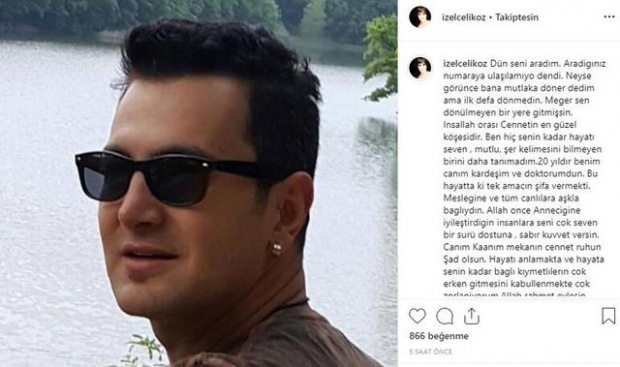Erstellen und Analysieren von Instagram-Geschichten für Geschäftskonten: Social Media Examiner
Instagram Instagram Geschichten / / September 25, 2020
 Suchen Sie nach Möglichkeiten, Ihr Unternehmen mit Ihrem Instagram-Geschäftskonto zu vermarkten?
Suchen Sie nach Möglichkeiten, Ihr Unternehmen mit Ihrem Instagram-Geschäftskonto zu vermarkten?
Kennen Sie die einzigartigen Vorteile, die Unternehmen mit Instagram Stories haben?
In diesem Artikel werden Sie Erfahren Sie, wie Sie mithilfe eines Geschäftskontos Instagram-Storys erstellen, verwenden und analysieren.
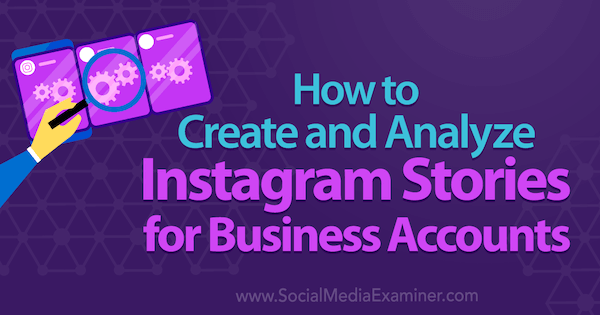
Warum Instagram Stories verwenden?
Wenn Sie bereits Fotos und Videos auf Instagram veröffentlichen, fragen Sie sich möglicherweise, warum Sie dies auch möchten Erstelle Instagram-Geschichten. Die Gründe sind einfach - Instagram-Geschichten helfen dir Holen Sie sich mehr Sichtbarkeit in der Instagram-App und Geben Sie den Menschen mehr von Ihren Inhalten zum Konsumieren.
Wenn Leute die Instagram-App öffnen, sehen sie als erstes über ihrem Newsfeed die Instagram-Geschichten nach Konten, denen sie folgen. Wenn Sie kürzlich eine Instagram-Story erstellt haben, haben Sie
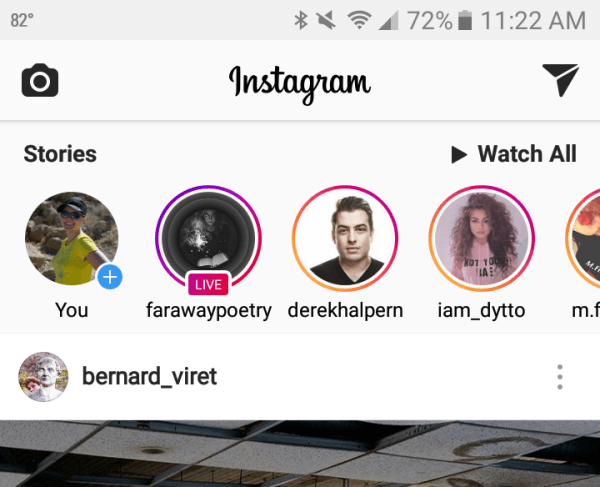
Deine Instagram-Geschichte wird auch direkt nach der vorhergehenden für deine Follower abgespielt. Wenn im obigen Beispiel jemand die Geschichte von @ derekhalpern beendet hat, wird die Geschichte von @ iam_dytto als nächstes abgespielt.
Wenn Ihre Follower ihre Benachrichtigungen für neue Instagram-Geschichten von Personen aktiviert haben, denen sie folgen, werden sie auf Ihre neuen Geschichten aufmerksam gemacht, insbesondere wenn Sie es sind Live-Übertragung.
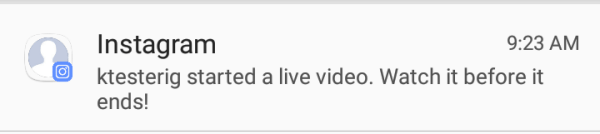
Wenn Sie kürzlich eine Instagram-Story erstellt haben, wird Ihr Profilfoto auf Instagram von einem Kreis umgeben, damit die Nutzer wissen, dass sie Ihre neueste Instagram-Story anzeigen können. Zusätzlich zu Ihrem regulären Instagram-Beitrag können Nutzer auch auf Ihr Profilfoto klicken, um Ihre Instagram-Geschichte zu sehen, da sie wissen, dass sie nur 24 Stunden dauern wird.
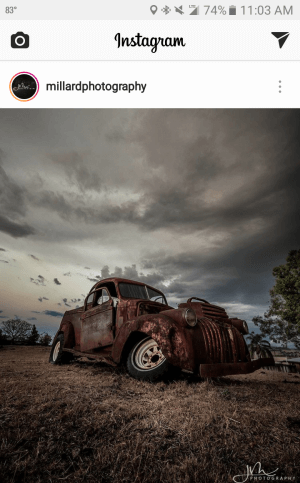
Der Instagram Story Indikator kann auch Lassen Sie die Leute wissen, dass Ihr Konto kürzlich aktiv war Wenn Nutzer Ihr Instagram-Konto in den Suchergebnissen sehen oder Ihr Instagram-Profil besuchen.
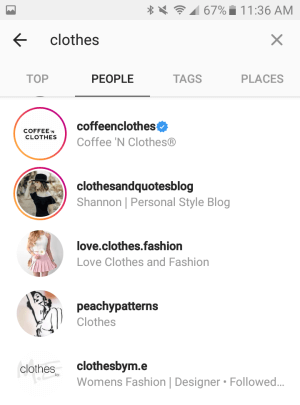
Wenn deine Instagram-Geschichte beliebt ist, bist du es auch Sie haben die Möglichkeit, auf der Registerkarte "Suchen und Erkunden" der Instagram-App vorgestellt zu werden, die Instagram-Nutzer besuchen, um neue Instagram-Inhalte zu finden, die ihren Interessen entsprechen.
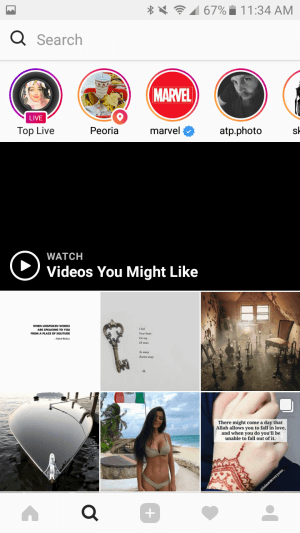
Ihr Instagram Story-Indikator wird beim Erstellen auch in Ihren Instagram-Anzeigen angezeigt Anzeigen, die mit Ihrem Instagram-Konto verknüpft sind. Dies bedeutet, dass jemand, der möglicherweise nicht an Ihrer Instagram-Anzeige interessiert ist, weiterhin an Ihrer Instagram-Geschichte interessiert ist.
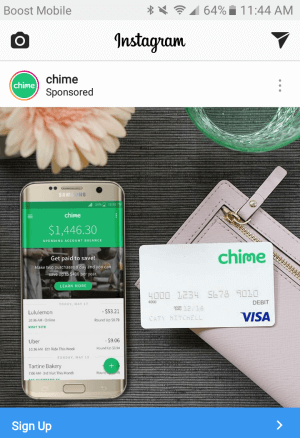
# 1: Lernen Sie die Viewer-Steuerelemente kennen
Sie sollten sich einige Instagram-Geschichten ansehen, bevor Sie sie selbst erstellen. Es ist wichtig, dass Denken Sie daran, wo Instagram Story-Steuerelemente für Zuschauer platziert so dass sie Überlagern Sie nicht die besten Teile Ihrer Fotos und Videos oder deine Änderungen.
Oben in Ihrer Instagram-Story sehen die Zuschauer Fortschrittsbalken für die Story, Ihr Profilfoto und Ihren Profilbenutzernamen.
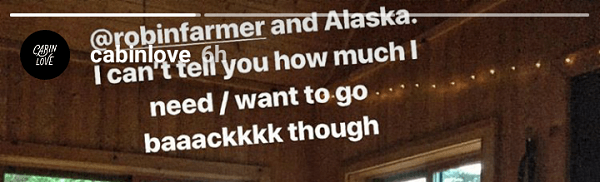
Unten sehen die Zuschauer das Nachrichtenfeld und die Option, Ihre Instagram-Story basierend auf Ihren Story-Einstellungen als direkte Nachricht an einen Freund zu senden.
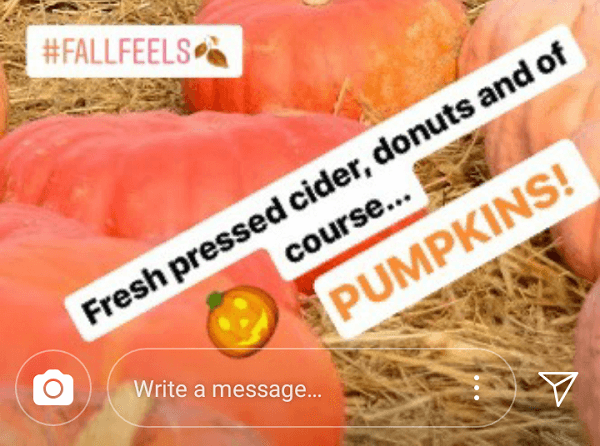
Putten tippbare Elemente wie @Benutzernamen, Standort-Tags und #Hashtags In einem Bereich, der von einem der Steuerelemente abgedeckt wird, wird verhindert, dass Betrachter auf Ihre Aktionselemente klicken. Wir werden später in diesem Beitrag erläutern, wie Sie @Benutzernamen, Standort-Tags und #Hashtags hinzufügen können.
# 2: Konfigurieren Sie Ihre Instagram-Story-Einstellungen
Für Geschäftsmarketingzwecke möchten Sie, dass Ihre Instagram-Geschichten so viele Menschen wie möglich erreichen. Wenn du Tippen Sie auf die drei Punkte Oben rechts in Ihrem Instagram-Profil (Android) oder im Einstellungsrad Ihres Instagram-Profils (iOS) werden Sie Finde deine Story-Einstellungen. Die erste Einstellung ermöglicht es Ihnen Verhindern Sie, dass bestimmte Follower Ihres Instagram-Kontos Ihre Geschichten anzeigen.
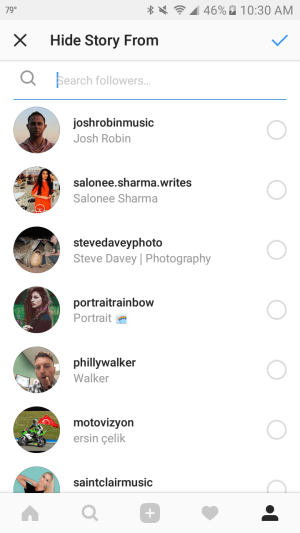
Die folgenden Story-Einstellungen Ermöglichen Sie Benutzern, auf Ihre Instagram-Story per Direktnachricht zu antworten und Teile Ihrer Story per Direktnachricht an ihre Freunde weiterzugeben. Sie erlauben es Ihnen auch Speichern Sie automatisch Fotos und Videos, die Sie Ihrer Geschichte hinzufügen auf Ihr Smartphone.
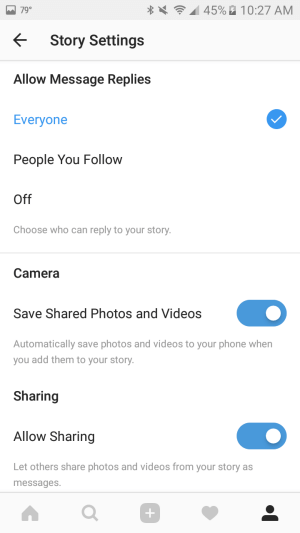
Du kannst auch Bearbeiten Sie diese Einstellungen, bevor Sie eine neue Instagram-Story veröffentlichen Tippen Sie beim Erstellen einer neuen Story auf das Einstellungsradsymbol oben links auf dem Bildschirm.
# 3: Wähle dein Instagram Story Format
Wenn Sie dazu bereit sind Erstelle deine Instagram-Geschichte, Tippen Sie auf das Kamerasymbol oben links auf Ihrer Startseite oder auf Ihr Profilfoto mit dem + -Zeichen links von den neuesten Instagram-Geschichten.
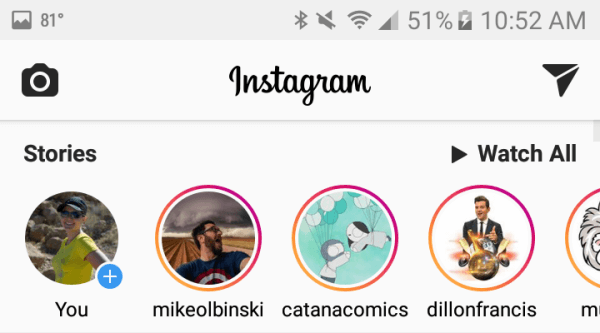
Auf dem folgenden Bildschirm können Sie Wähle aus sechs verschiedenen Instagram-Story-Formaten. Beachten Sie, dass Sie dies für Live, Normal, Bumerang, Freisprechen und Rücklauf tun können Verwenden Sie das Flip-Symbol, um zur vorderen oder hinteren Kamera zu wechseln, oder das Gesichtssymbol, um Gesichtsfilter hinzuzufügen bei der Aufnahme von Personen.
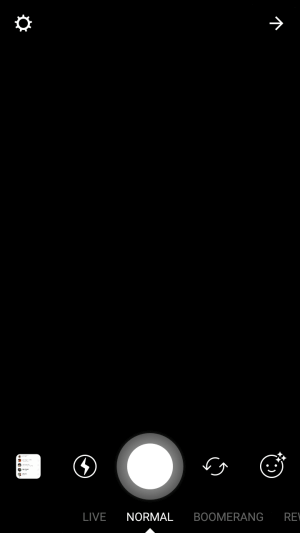
Bilder und Videos aus den letzten 24 Stunden
Wenn du Tippen Sie auf das Symbol Ihrer Kamerarolle, du kannst Wählen Sie aus den Fotos oder Videos in Ihrer Kamerarolle der letzten 24 Stunden um in deiner Instagram-Geschichte zu teilen. Dies umfasst Fotos, die Sie heruntergeladen haben, oder Screenshots auf Ihrem Gerät.

Sobald Sie ein Foto oder Video ausgewählt haben, können Sie Bearbeiten Sie es, bevor Sie es Ihrer Instagram-Story hinzufügen.
Leben
Gehen Sie zu Live, um live auf Instagram zu übertragen. Dies ermöglicht es Ihnen Live-Übertragung für bis zu 60 Minuten.
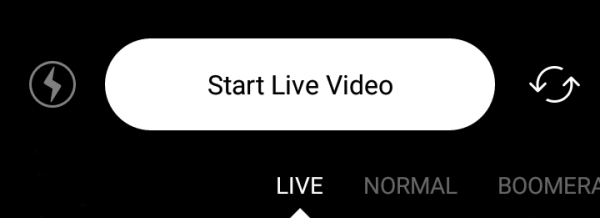
Während Live-Übertragungen können Sie und Ihre Zuschauer Kommentare abgeben. Wenn Sie es vorziehen, können Sie Tippen Sie auf die drei Punkte im Kommentarfeld zu Kommentieren ausschalten. Du kannst auch einen Kommentar abgeben, Tippen Sie auf den Kommentar, und Pin es so, dass es immer über dem Kommentarfeld erscheint. Angeheftete Kommentare werden grau hervorgehoben.
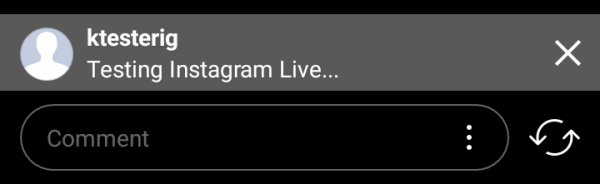
Die Zuschauer Ihres Instagram Live-Videos haben unten rechts ein Herzsymbol, um Ihre Live-Übertragung zu mögen.
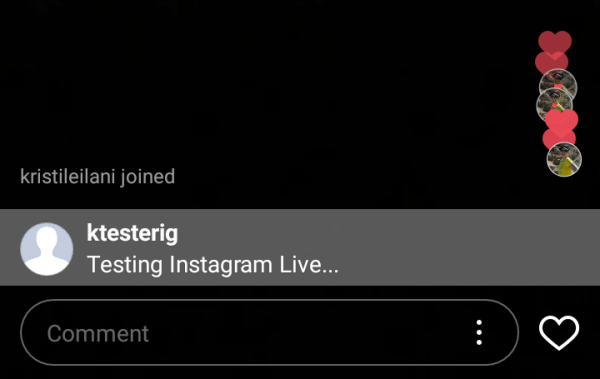
Wenn Sie beendete deine Live-Übertragung, Tippen Sie auf Ende in der oberen rechten Ecke. Sie erhalten dann die Option zu Teile es 24 Stunden lang als Teil deiner Instagram-Geschichte oder verwerfe es, damit nur Zuschauer es sehen, die es während der Übertragung gesehen haben. Möglicherweise haben Sie auch ein Speichern-Symbol oben rechts auf dem Bildschirm Speichern Sie die Live-Übertragung zu Ihrer Kamerarolle.
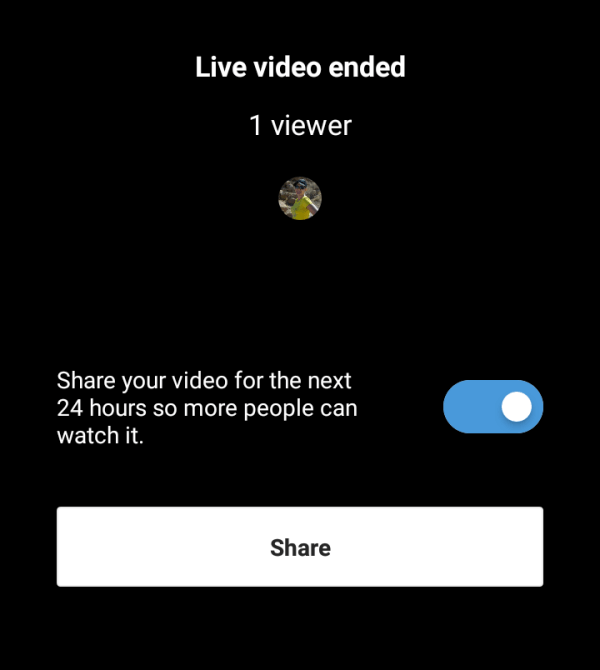
Kommentare und Likes werden in der Wiedergabe genauso angezeigt wie während der Live-Übertragung, wenn sie in Ihrer Instagram-Story geteilt werden. Beachten Sie, dass Sie im Gegensatz zu anderen Instagram-Story-Formaten Ihre Live-Übertragung nicht bearbeiten (Links, Aufkleber, Handschrift oder Text hinzufügen) können.
Normal
Schieben Sie zu Normal zu Fügen Sie ein Foto oder Video hinzu zu deiner Instagram-Geschichte. Tippen Sie auf den Auslöser für Fotos oder Tippen und halten Sie das Video bis zu 20 Sekunden lang. Verwenden Sie das Blitzsymbol, um den Blitz oder die Beleuchtung Ihrer Kamera für Videos einzuschalten, das Flip-Symbol, um zur vorderen oder hinteren Kamera zu wechseln, oder das Gesichtssymbol, um Gesichtsfilter hinzuzufügen zu Ihren Fotos oder Videos beim Aufnehmen von Personen.
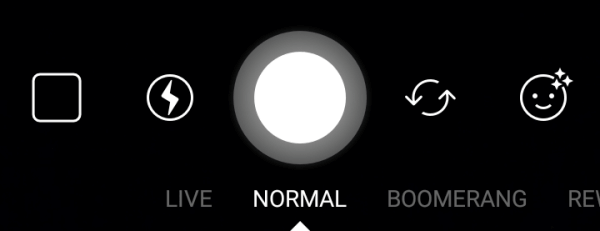
Sobald Sie Ihr Foto oder Video aufgenommen haben, können Sie Bearbeiten Sie es, bevor Sie es Ihrer Instagram-Story hinzufügen.
Boomerang
Schieben Sie zu Boomerang, um Ihrer Instagram-Geschichte ein einzigartiges Video hinzuzufügen. Wenn du Tippen und halten Sie den Auslöser, Bumerang wird schnell Nehmen Sie Fotos für fünf Sekunden auf und nähen Sie sie zusammen, um ein einzigartiges Loop-Video zu erstellen. Sie können Verwenden Sie das Blitzsymbol, um den Blitz oder die Beleuchtung Ihrer Kamera für Videos einzuschalten, das Flip-Symbol, um zur vorderen oder hinteren Kamera zu wechseln, oder das Gesichtssymbol, um Gesichtsfilter hinzuzufügen zu deinen Videos beim Aufnehmen von Personen.
Holen Sie sich YouTube Marketing Training - Online!

Möchten Sie Ihr Engagement und Ihren Umsatz mit YouTube verbessern? Nehmen Sie dann an der größten und besten Versammlung von YouTube-Marketingexperten teil, die ihre bewährten Strategien teilen. Sie erhalten eine schrittweise Live-Anleitung, auf die Sie sich konzentrieren können YouTube-Strategie, Videoerstellung und YouTube-Anzeigen. Werden Sie zum YouTube-Marketing-Helden für Ihr Unternehmen und Ihre Kunden, während Sie Strategien implementieren, die nachgewiesene Ergebnisse erzielen. Dies ist eine Live-Online-Schulungsveranstaltung Ihrer Freunde bei Social Media Examiner.
KLICKEN SIE HIER FÜR DETAILS - VERKAUF ENDET AM 22. SEPTEMBER!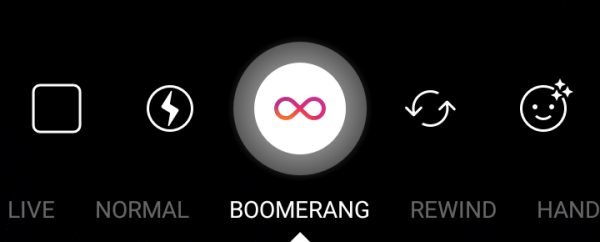
Sobald Sie Ihr Video aufgenommen haben, können Sie es bearbeiten, bevor Sie es Ihrer Instagram-Story hinzufügen.
Zurückspulen
Schieben Sie zu Zurückspulen zu Erstelle ein Video, das Instagram umgekehrt zu deiner Geschichte hinzufügt. Tippen und halten Sie den Auslöser, um bis zu 20 Sekunden Video aufzunehmen. Sie können Verwenden Sie das Blitzsymbol, um den Blitz oder die Beleuchtung Ihrer Kamera für Videos einzuschalten, das Flip-Symbol, um zur vorderen oder hinteren Kamera zu wechseln, oder das Gesichtssymbol, um Gesichtsfilter hinzuzufügen zu deinen Videos beim Aufnehmen von Personen.
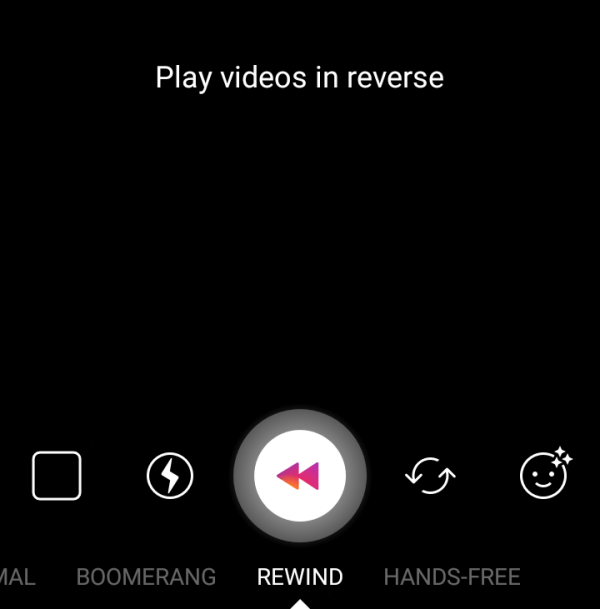
Sobald Sie Ihr Video aufgenommen haben, können Sie es bearbeiten, bevor Sie es Ihrer Instagram-Story hinzufügen.
Hände frei
Gehen Sie zu Freisprechen, um ein Video für Ihre Instagram-Geschichte zu erstellen. Im Gegensatz zu den anderen Videoaufzeichnungsoptionen können Sie mit Freisprechen Tippen Sie einmal auf den Auslöser und nehmen Sie bis zu 20 Sekunden lang auf. Sie können Verwenden Sie das Blitzsymbol, um den Blitz oder die Beleuchtung Ihrer Kamera für Videos einzuschalten, das Flip-Symbol, um zur vorderen oder hinteren Kamera zu wechseln, oder das Gesichtssymbol, um Gesichtsfilter hinzuzufügen zu deinen Videos beim Aufnehmen von Personen.
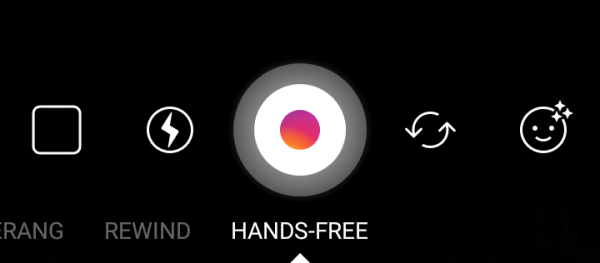
Sobald Sie Ihr Video aufgenommen haben, können Sie es bearbeiten, bevor Sie es Ihrer Instagram-Story hinzufügen.
# 4: Bearbeiten Sie Ihre Instagram-Story
Mit Ausnahme von Live-Übertragungen haben Sie die Möglichkeit, ein Foto oder Video für Ihre Instagram-Story auszuwählen oder aufzunehmen Bearbeiten Sie es, bevor Sie es Ihrer Geschichte hinzufügen Verwenden Sie die Symbole oben rechts auf dem Bildschirm.
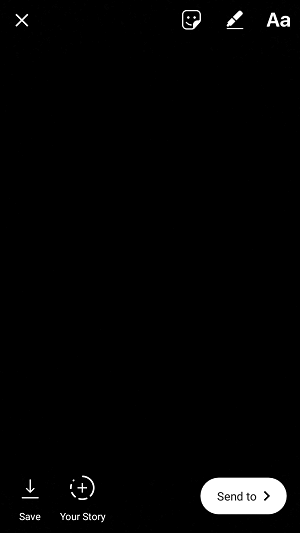
Links
Zusätzlich zu den oben gezeigten Bearbeitungsfunktionen wird für verifizierte Instagram-Konten und Instagram-Konten mit über 10.000 Followern ein Link-Symbol angezeigt, mit dem Sie dies tun können Füge Links zu deiner Instagram-Geschichte hinzu. Wenn du Tippen Sie auf das Link-Symbol, Du wirst in der Lage sein Fügen Sie Ihren Link hinzu auf dem folgenden Bildschirm.
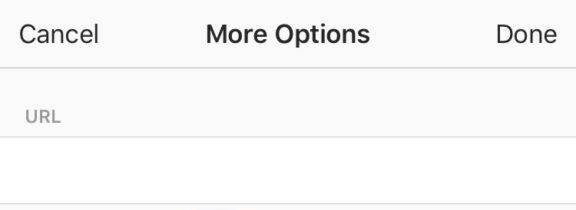
Zuschauer Ihrer Instagram-Story können nach oben wischen, um zu der von Ihnen angegebenen URL zu gelangen, wie im folgenden Beispiel gezeigt.

Es ist wichtig, dass Beachten Sie, wo Weitere Informationen angezeigt werden auf deiner Instagram-Geschichte, damit du kannst Stellen Sie sicher, dass Ihr Foto oder Video keine Elemente enthält, die davon ablenken. Seien Sie auch sicher Deaktivieren Sie Nachrichtenantworten für Ihre Geschichte, da sich das Meldungsfeld mit der Option Weitere anzeigen überschneiden würde.
Aufkleber
Aufkleber ermöglichen es Ihnen Fügen Sie weitere Informationen und Verzierungen hinzu zu deiner Instagram-Geschichte.
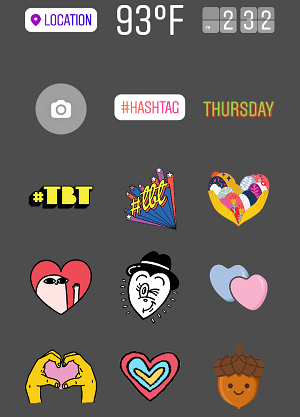
Insbesondere möchten Sie vielleicht Verwenden Sie die Location- und # Hashtag-Aufkleber zu deiner Instagram-Geschichte. Beide sind für Zuschauer zugänglich, was sich hervorragend für Marken eignet, die für einen bestimmten Standort werben, z. B. für ein lokales Geschäft.
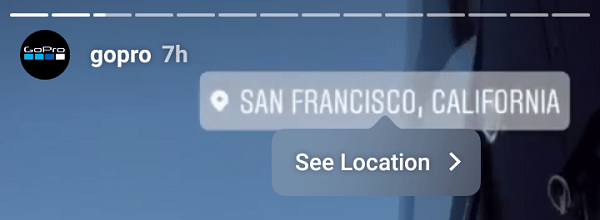
Dies kann auch hilfreich sein, um Zuschauer auf einen Marken-Hashtag oder einen Hashtag zu leiten, für den Sie aktiv Inhalte erstellen.
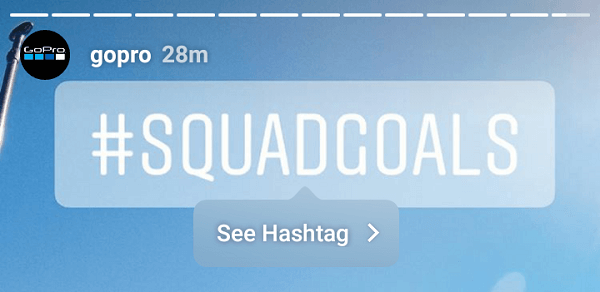
Zeichnung
Sie können die Zeichenwerkzeuge verwenden, wenn Sie möchten Fügen Sie einige Anmerkungen, Handschriften oder andere Zeichnungen hinzu zu deiner Geschichte. Instagram bietet Ihnen verschiedene Tipps zur Auswahl sowie einen Radiergummi.
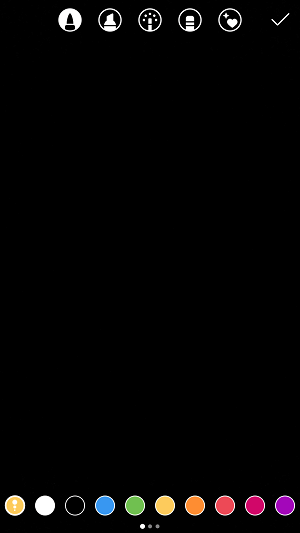
Neben dem Markieren eines Fotos oder Videos können Sie auch die Farben verwenden, die mit jedem Zeichenwerkzeug angezeigt werden Fügen Sie Ihrem Foto oder Video eine farbige Überlagerung hinzu. Einfach Tippen Sie auf eine Farbe du magst und dann Tippe auf deine Instagram-Geschichte und halte sie fest.
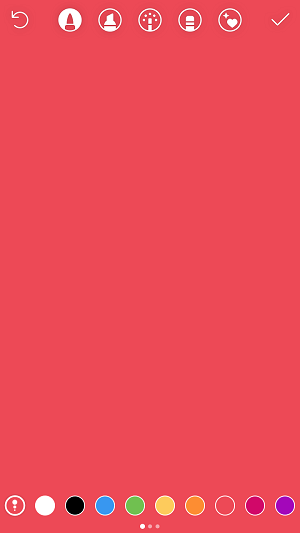
Sie können dann Verwenden Sie den Radierer, um Teile des Fotos oder Videos unter Ihrer neuen Überlagerung anzuzeigen. Tippen Sie auf das Skalensymbol unten links nach Wählen Sie eine Größe für Ihren Radiergummi, und dann Wischen Sie über den Bildschirm.
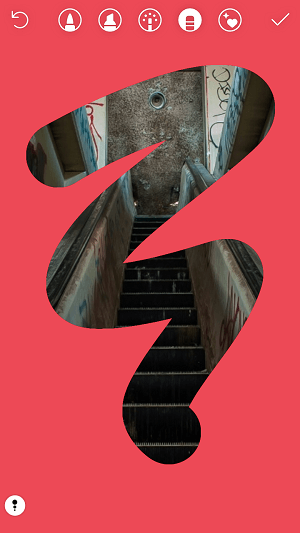
Text
Eine andere Möglichkeit, Ihrer Instagram-Story eine Nachricht hinzuzufügen, ist die Textfunktion. Zusätzlich zur Texteingabe können Sie Verwenden Sie @username, um einen tippbaren Link einzuschließen zu einem bestimmten Instagram-Account in Ihrer Geschichte.
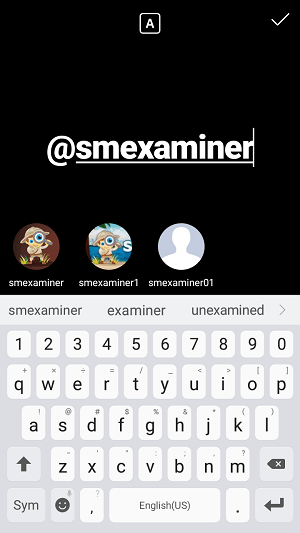
# 5: Speichern und teilen
Sobald Sie Ihre Bearbeitung abgeschlossen haben Instagram GeschichteSie haben die folgenden Optionen zum Speichern und Freigeben.
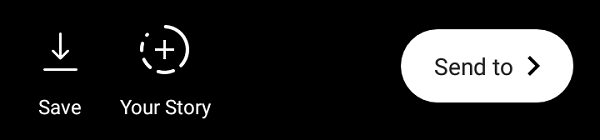
Das Speichern-Symbol ermöglicht es Ihnen Speichern Sie das gerade erstellte Foto oder Video auf Ihrer Kamerarolle. Das + Ihre Geschichte wird füge es automatisch deiner Geschichte hinzu, die für alle oder jeden sichtbar ist, außer für diejenigen, vor denen Sie sie in Ihren Story-Einstellungen verstecken.
Mit der Option Senden an können Sie Füge es deiner Geschichte hinzu oder sende es direkt an bestimmte Instagram-Follower. Du kannst auch Erstelle Gruppen von Followern, an die du deine Geschichte senden kannstB. Gruppen für Kunden, Mitarbeiter, Lieferanten usw.
# 6: Engagieren Sie sich mit Ihren Instagram-Story-Viewern
Wenn du möchtest Engagement aufbauen Mit Ihren Instagram-Followern können Sie Ihrer Instagram-Story keine Links hinzufügen und Ihre Story-Einstellungen so konfigurieren Benutzer können Nachrichtenantworten senden (wie bereits erwähnt) wird Aktivieren Sie sie, um Ihnen privat eine Nachricht mit Kommentaren zu senden. Du kannst sogar Erstellen Sie Geschichten, die auf Engagement ausgerichtet sind, indem Sie auf das Meldungsfeld hinweisen, Wie nachfolgend dargestellt.
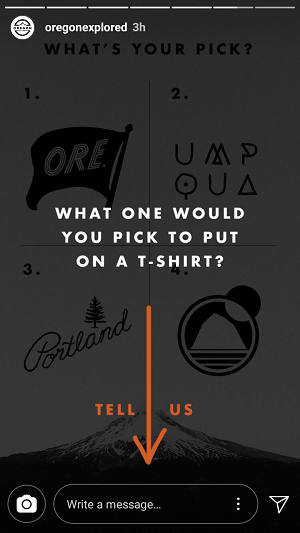
Antworten auf Ihre Instagram-Geschichten werden in Ihrem Posteingang für Direktnachrichten angezeigt. Sicher sein zu Überwachen Sie Ihren Posteingang bei jeder Veröffentlichung auf neue Nachrichten eine Geschichte mit der Option für Antworten.
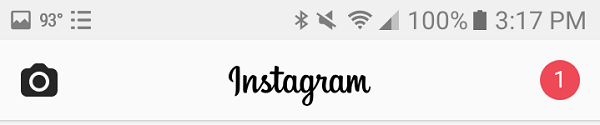
Jede Antwort wird mit einer Miniaturansicht des Fotos oder Videos in Ihrer Geschichte gesendet, auf dem sich der Betrachter befand, als er Ihnen die Nachricht gesendet hat.
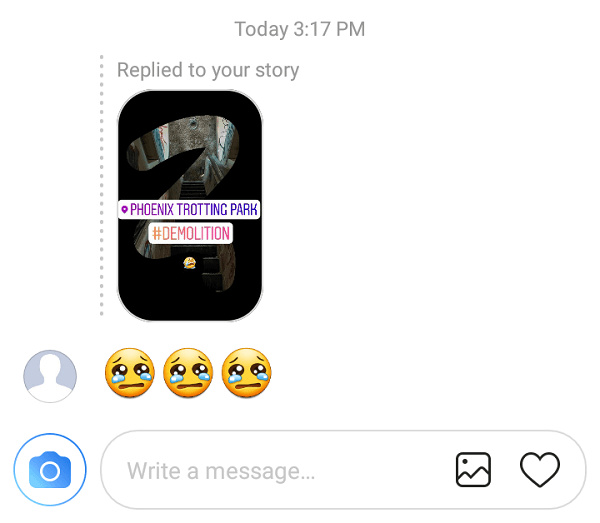
# 7: Zeigen Sie Ihre Instagram Story Analytics an
Instagram bietet detaillierte Analysen für Geschäftskonten. Diese Analysen decken Sie die letzten 24 Stunden, 7 Tage und 14 Tage der Aktivität Ihrer Geschichten ab. Um sie anzuzeigen, können Sie Tippen Sie auf das Analysesymbol (Balken) in Ihrem Instagram-Profil oder gehen Sie zu Ihrer Story und tippen Sie auf die Anzahl der Zuschauer oder die Namen der Zuschauer unten links.

Grundlegende Story-Analysen, die sowohl für Privat- als auch für Geschäftskonten angeboten werden Zeigen Sie die Anzahl der Zuschauer, die Ihre Geschichte empfängt, sowie deren Benutzernamen an.
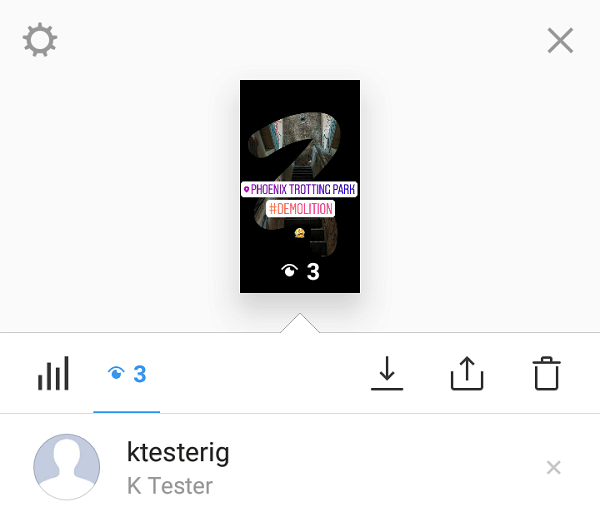
Wenn Sie eine haben Geschäftskontokönnen Sie auf das Analysesymbol tippen, um weitere Details anzuzeigen. Instagram lässt Geschäftsinhaber Verfolgen Sie die Eindrücke; Reichweite / Zuschauer; und die Anzahl der Vorwärts- oder Rückwärtsabgriffe, die ein bestimmtes Foto oder Video in Ihrer Geschichte beendet und beantwortet. Impressionen geben an, wie oft ein bestimmtes Foto oder Video gesehen wurde, während Impressionen die Anzahl der einzelnen Zuschauer angibt, die ein bestimmtes Foto oder Video in Ihrer Geschichte gesehen haben.
Außerdem wirst du Analysedaten für die Häufigkeit, mit der tippbare Elemente wie Standort- oder # Hashtag-Aufkleber getippt werden.
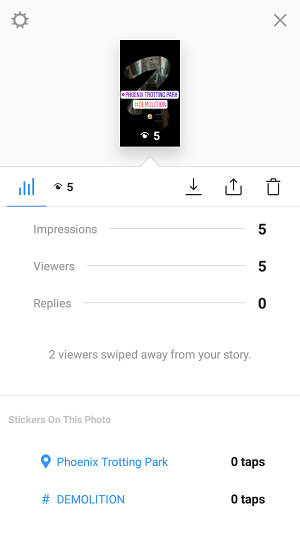
Du kannst auch Verwenden Sie die Symbole oben rechts in der Analyse zu Speichern Sie das Foto oder Video in Ihrer Geschichte auf Ihrer Kamerarolle, teilen Sie es als regulären Beitrag in Ihrem Instagram-Konto oder löschen Sie es insgesamt.
Willst du mehr davon? Entdecken Sie Instagram for Business!
.
Abschließend
Wie Sie sehen können, ist Instagram Stories eine leistungsstarke Methode, um mehr Sichtbarkeit bei Ihren Followern und darüber hinaus zu erlangen. Für Geschäftskonten bietet Instagram außerdem neue Einblicke in die Inhalte, die Ihre Follower anzeigen, und in die Art und Weise, wie sie damit umgehen.
Verwenden Sie Instagram Stories für Ihr Unternehmen? Welche anderen Tipps hast du? Teilen Sie Ihre Gedanken und Fragen in den Kommentaren unten.